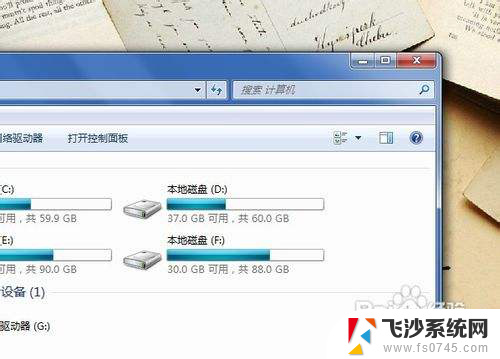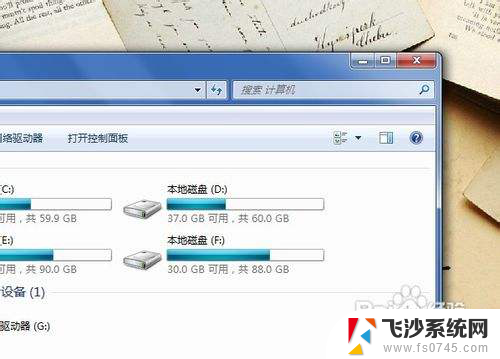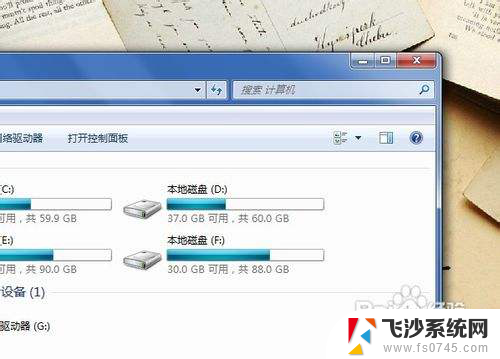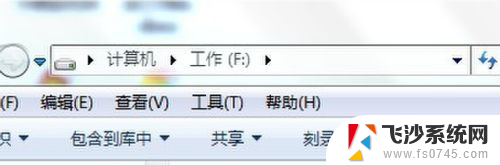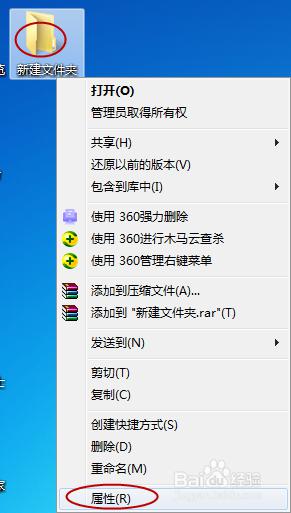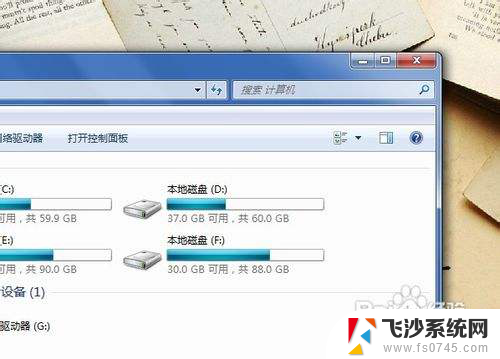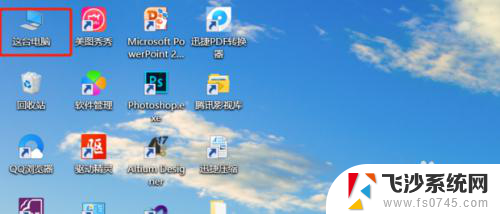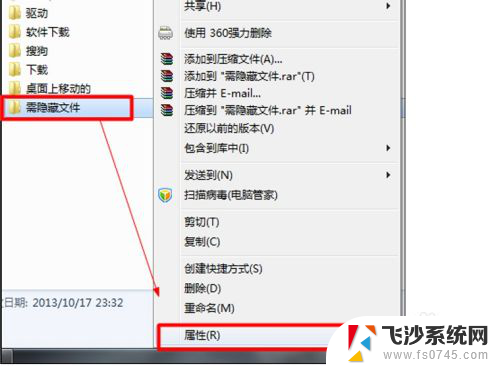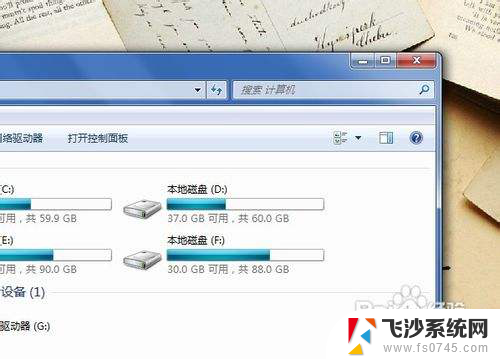如何查找电脑隐藏的文件 隐藏文件夹的寻找步骤
更新时间:2024-01-01 15:06:09作者:xtang
在电脑中,我们经常会遇到隐藏的文件或文件夹,这些隐藏的内容可能是系统文件、恶意软件或个人隐私文件,了解如何查找电脑隐藏的文件和寻找隐藏文件夹的步骤,对于维护电脑安全和管理文件非常重要。虽然隐藏的文件和文件夹可能给一些用户带来困扰,但通过一些简单的操作,我们可以轻松找到这些隐藏的内容。本文将介绍一些查找电脑隐藏的文件和寻找隐藏文件夹的实用技巧,帮助读者更好地管理和保护自己的电脑。
具体步骤:
1.启动电脑,打开资源管理器。
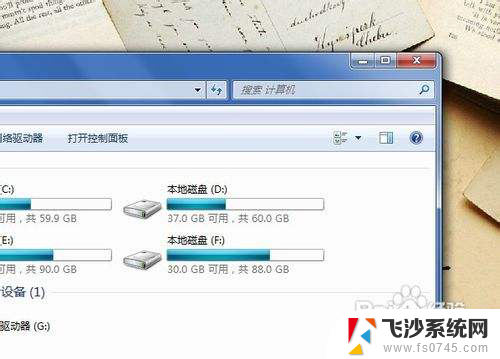
2.在资源管理器菜单栏点击“工具”,并选择“文件夹选项”。
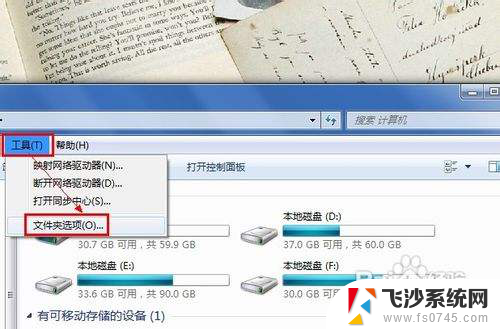
3.在弹出的窗口中,切换到“查看”选项卡界面。
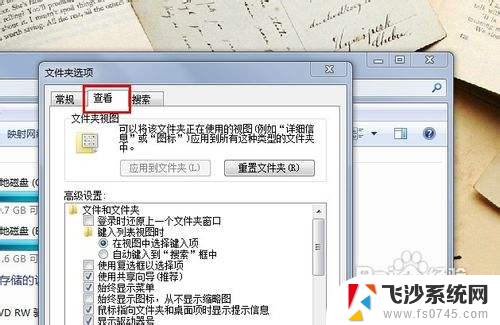
4.勾选“显示隐藏的文件、文件夹和驱动器”,点击“确定”按钮即可。
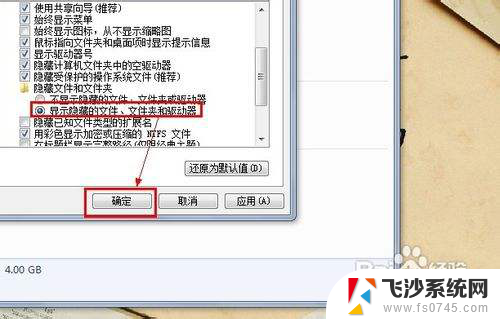
5.刷新当前文件夹,查看当前文件夹内被隐藏的文件夹。如图所示。
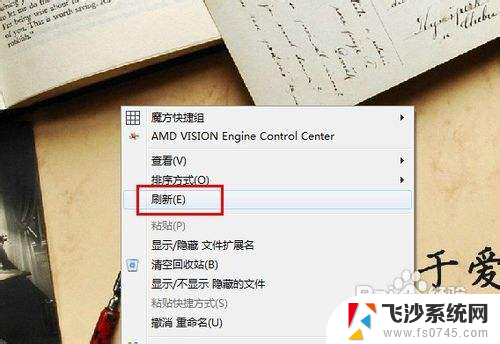
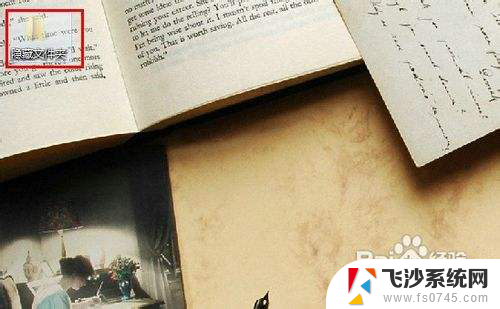
以上就是查找电脑隐藏文件的完整步骤,如果还有不清楚的用户,可以参考以上小编的操作步骤,希望对大家有所帮助。